
YouTubeでチャンネル登録をするデメリット・メリットを紹介!
Contents[OPEN]
- 1【YouTube】チャンネル登録のデメリットの前に!《基礎知識》
- 2【YouTube】チャンネル登録をするデメリット!
- 3【YouTube】チャンネル登録はデメリットだけじゃない!メリットは?
- 3.1【視聴者】新着動画の通知を受け取れるよ♪
- 3.2【視聴者】登録チャンネルから見たい動画をチェック♡
- 3.3【視聴者】自分好みの動画・チャンネルが表示されやすくなる!
- 3.4【配信者】1000人以上の登録で広告収入に繋がる
- 3.5【配信者】チャンネル登録数が増えると知名度アップに!
- 4【YouTube】チャンネル登録のデメリットは少ない!試してみよう
- 5【YouTube】チャンネル登録の豆知識♪
- 5.1登録できるチャンネルの上限は「2000」
- 5.21日で登録できるチャンネルの数は「75」
- 5.3たくさん登録したければアカウントを追加して
- 5.4「再生リスト」にお気に入りの動画を追加する方法もある
- 6YouTubeのチャンネル登録を活用しよう♪
チャンネルや動画から「チャンネル登録」をしよう!
気に入ったチャンネルのチャンネルページや動画ページ、動画に表示されるアイコンの3パターンからチャンネル登録する方法を解説していきます。
チャンネルページ
登録したいチャンネルを開いて、トップページの真ん中にある「チャンネル登録」の赤いボタンをクリック(タップ)すると登録ができます。
PC画面
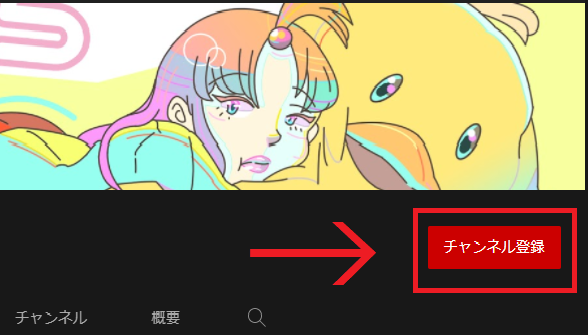
スマホ画面
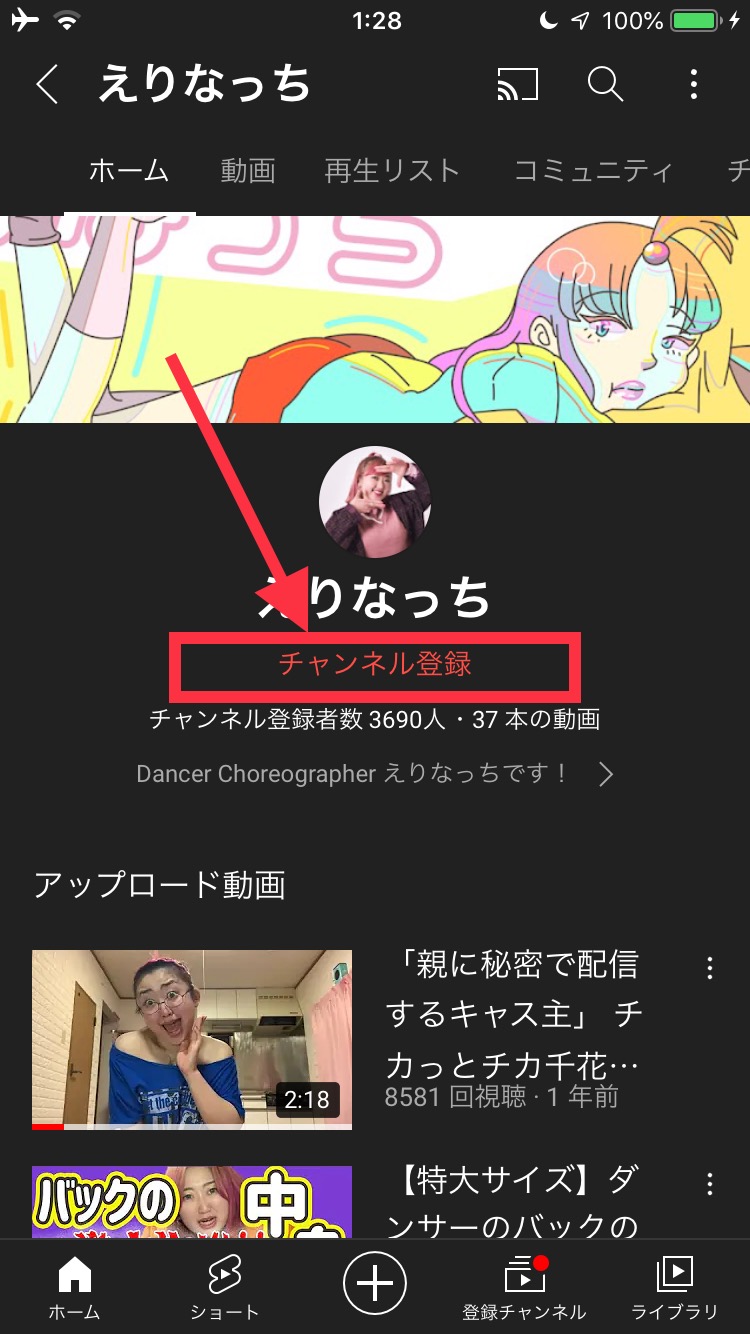
動画ページ
チャンネル登録したい動画の枠の下にあるチャンネル登録の赤いボタンをクリック(タップ)すると登録できます。
PC画面
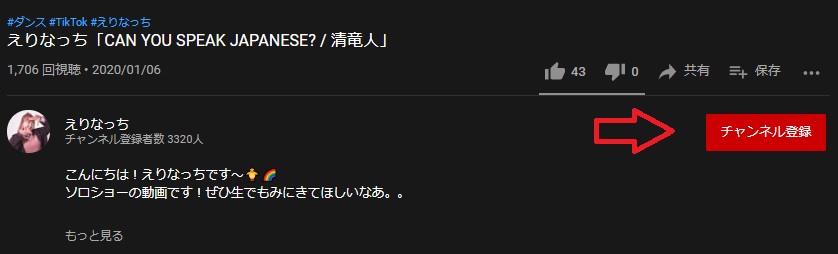
スマホ画面
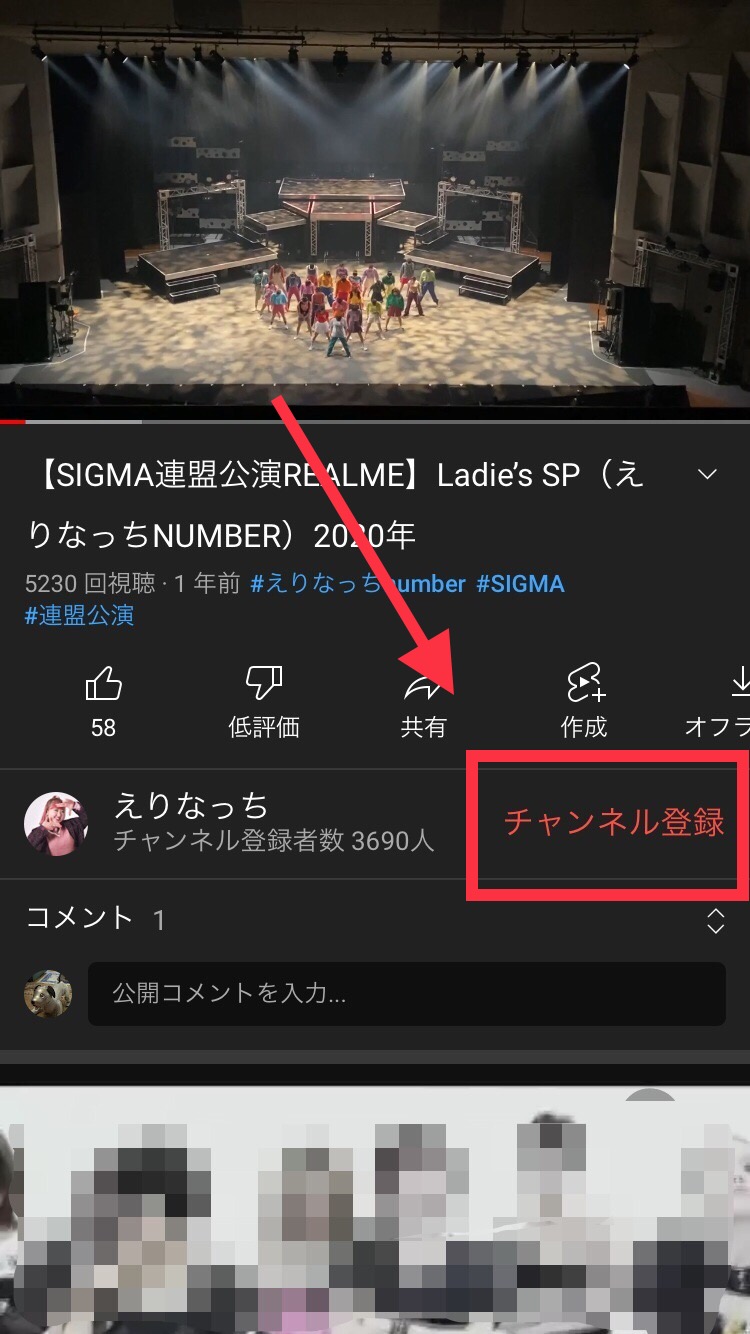
動画内のアイコン
動画の右下に表示される透かしアイコンや、終了画面のチャンネルアイコンからチャンネル登録する方法もあります。
透かしアイコン
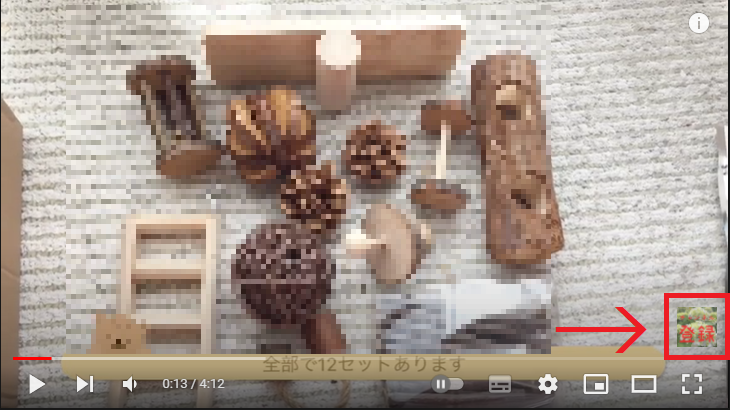
終了画面のチャンネルアイコン

- 透かしアイコンでチャンネル登録できるのはPCのみです
- 透かしアイコンと終了画面のチャンネルアイコンは、配信者が設定していないと出現しません。
チャンネル登録ができたか確認する方法
チャンネル登録ができたか確認する方法を解説します。
チャンネル登録が完了すると、登録したチャンネルのトップページや動画の右下にあるチャンネル登録のアイコンが「登録済み」と表示されます。
PC画面
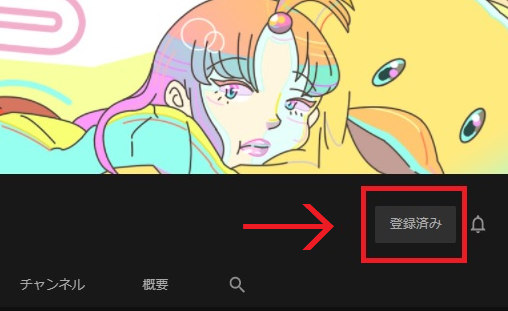
スマホ画面
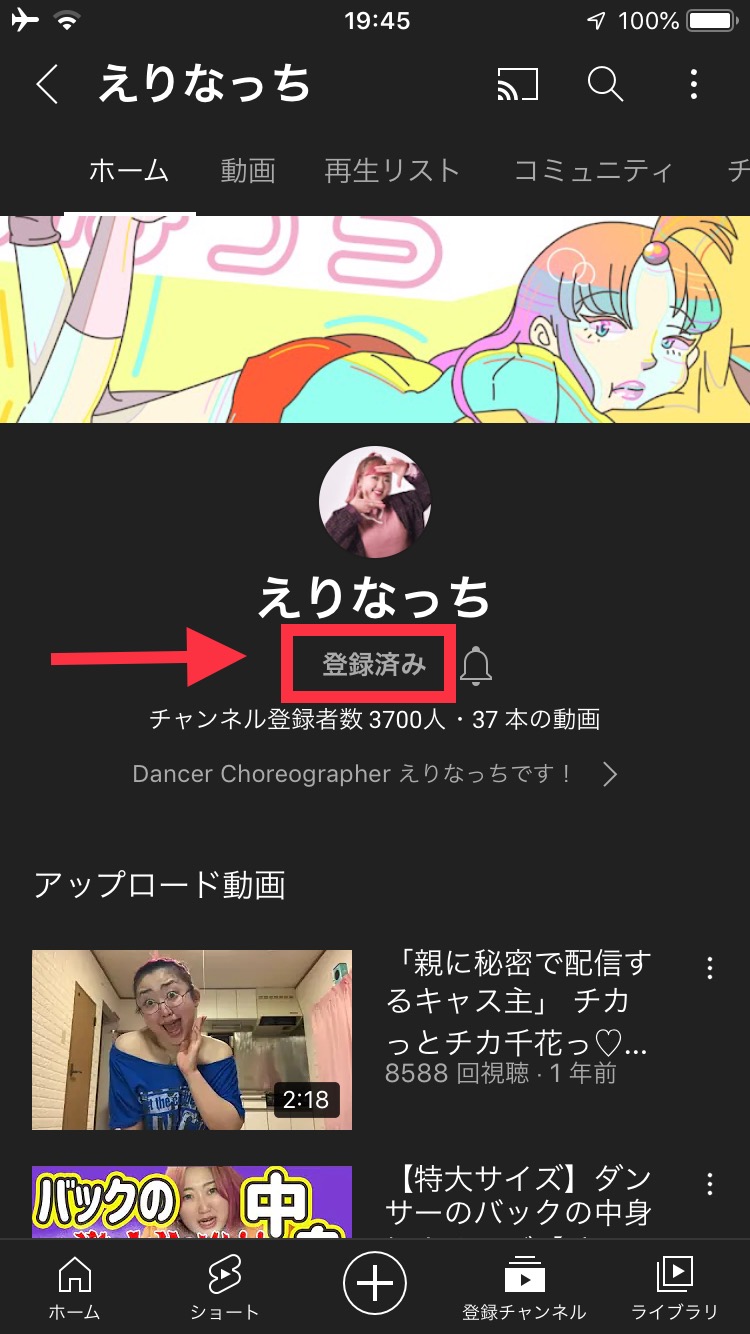
登録済のチャンネルはチャンネル一覧に追加され、自分のYouTubeのトップページから簡単に呼び出せるようになります。
PC画面
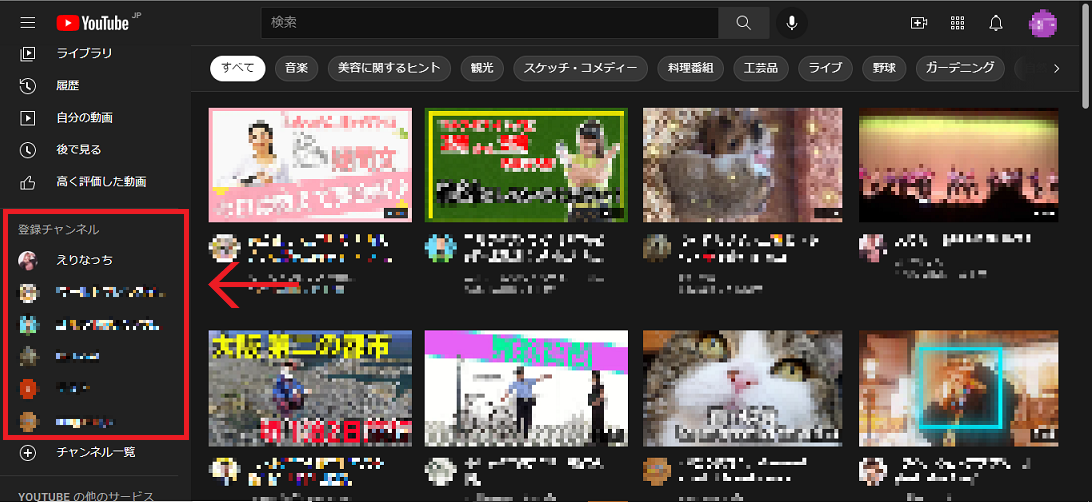
スマホ画面
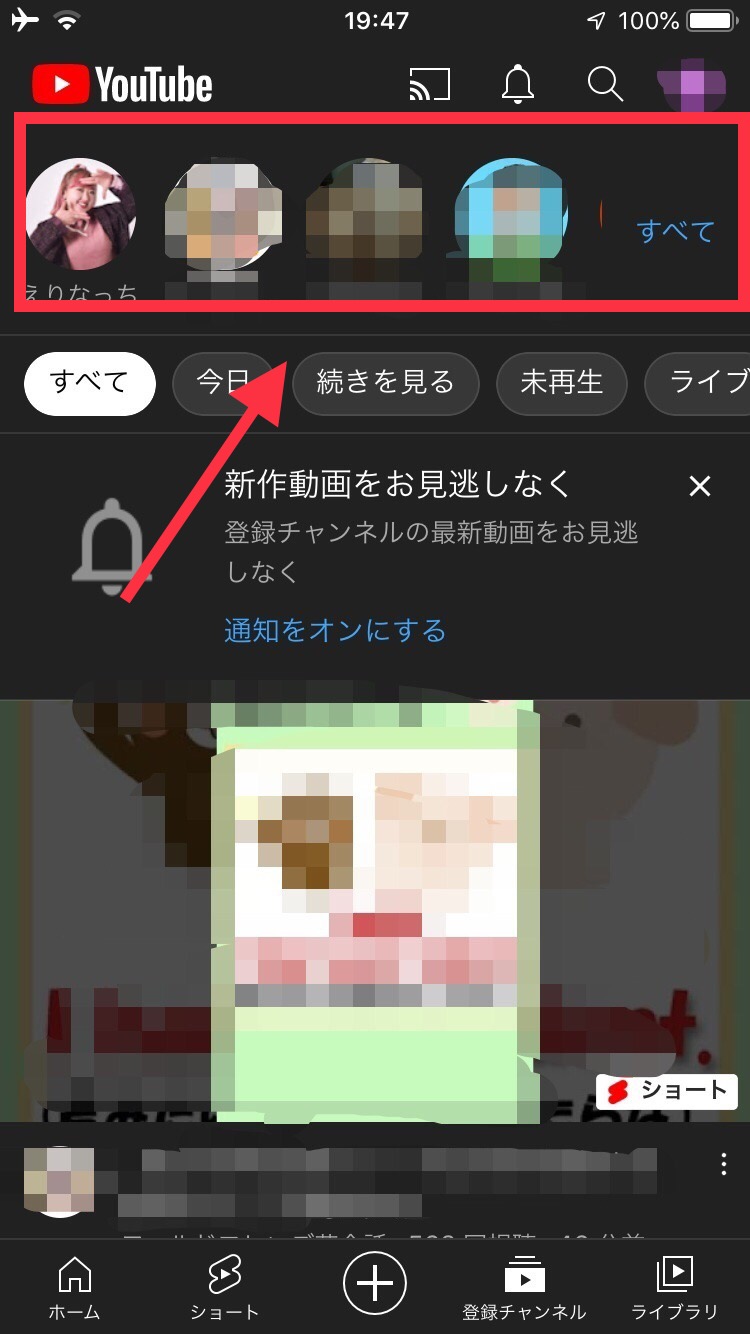
チャンネル登録を解除したいときには
チャンネル登録を解除する手順を解説します。
登録解除したいチャンネルのトップページを開いてチャンネルの「登録済」ボタンをクリック(タップ)します。
PC画面
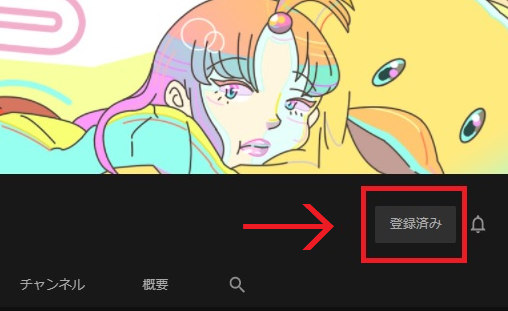
スマホ画面
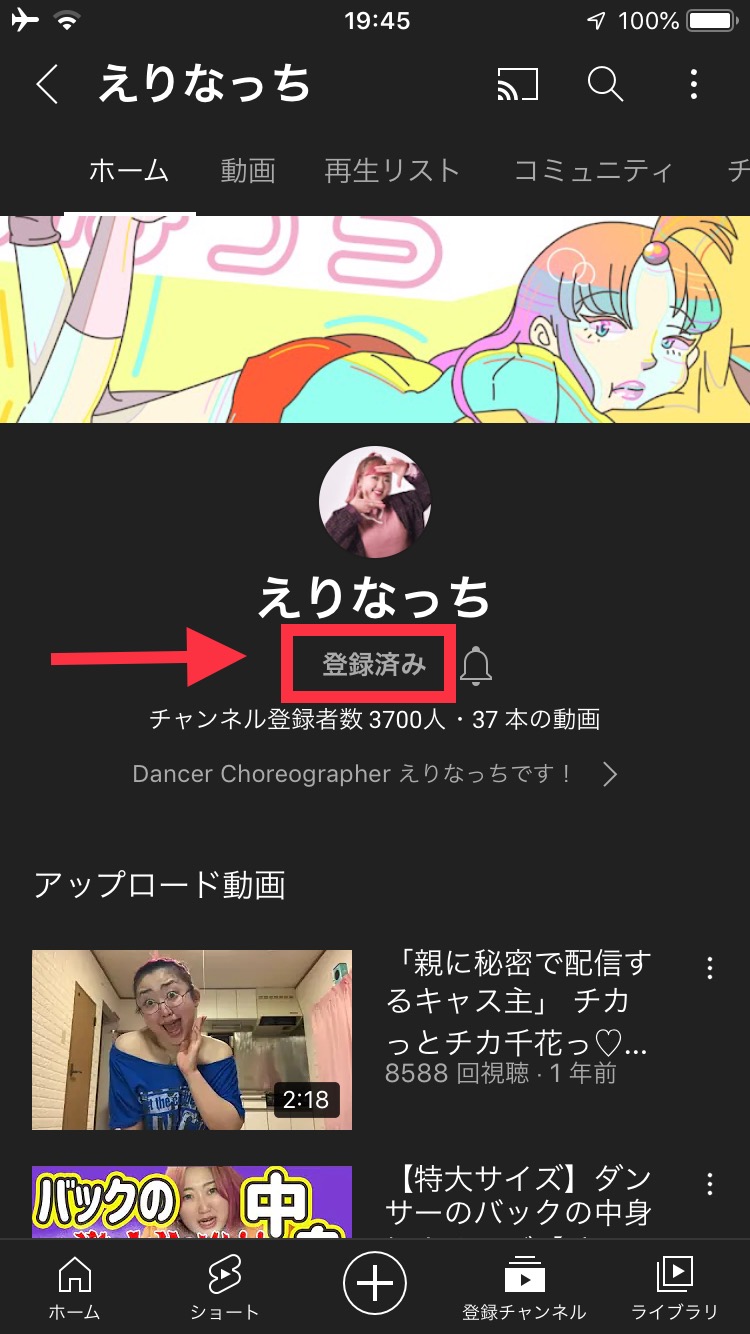
「チャンネル登録を解除しますか?」のメッセージが表示されるので「登録解除」をクリック(タップ)します。
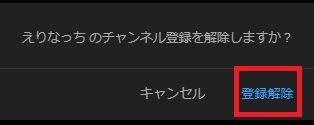
元の「チェンネル登録」の赤いボタンに戻ると、登録解除が完了します。
PC画面
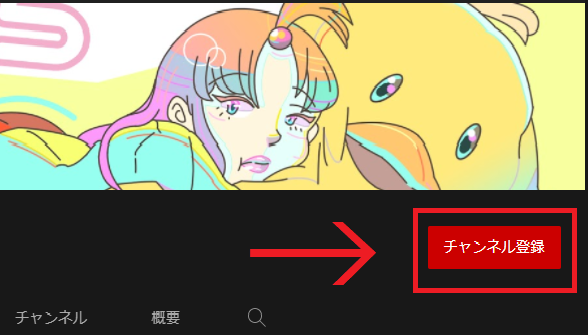
スマホ画面
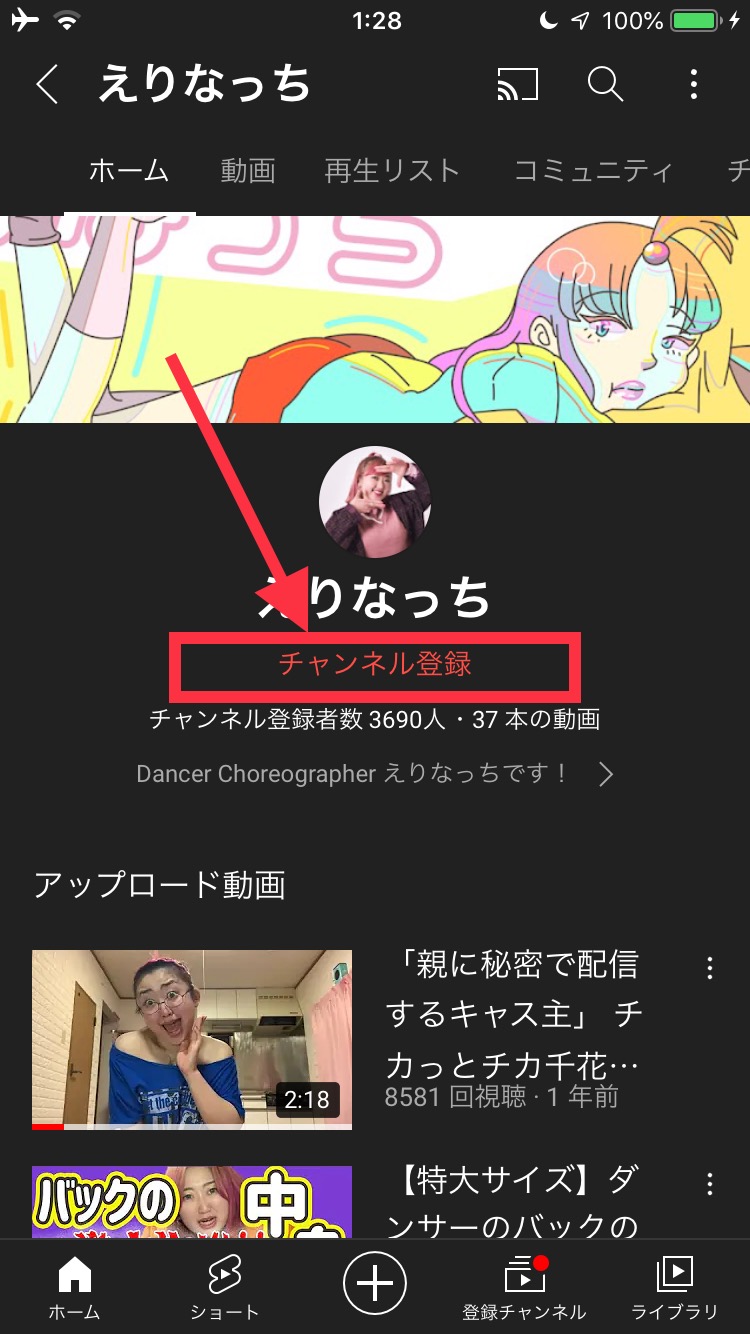
【YouTube】チャンネル登録の豆知識♪
YouTubeのチャンネル登録は無限にできるわけではなく上限があります。
ここでは、YouTubeのチャンネル登録や再生リストを活用して、快適に動画を楽しむ豆知識をご紹介します。
登録できるチャンネルの上限は「2000」
チャンネル登録数は最大2000までとなっています。
登録数の上限に達すると、「チャンネル登録数が多すぎます」とメッセージがでて登録できなくなります。
チャンネル登録数が増えてきたら、よく見ているチャンネルだけ残して、見ていないチャンネルは登録解除するようにしましょう。
登録済のチャンネルはチャンネル一覧に追加され、自分のYouTubeのトップページから簡単に呼び出せるようになります。
ただ、YouTubeの利用期間によって上限が拡大されていくようです。
1日で登録できるチャンネルの数は「75」
1日に登録できるチャンネル数も75までと決まっています。
上限以上に登録しようとすると、「チャンネル登録数が多すぎます」とメッセージが表示されて登録できません。
実際に、1日に75件登録したとしてもすべてのチャンネルを継続してみるのは難しいので、見なくなったチャンネルは登録解除しましょう。
これも、YouTubeの利用期間によって上限が拡大されるようになります。